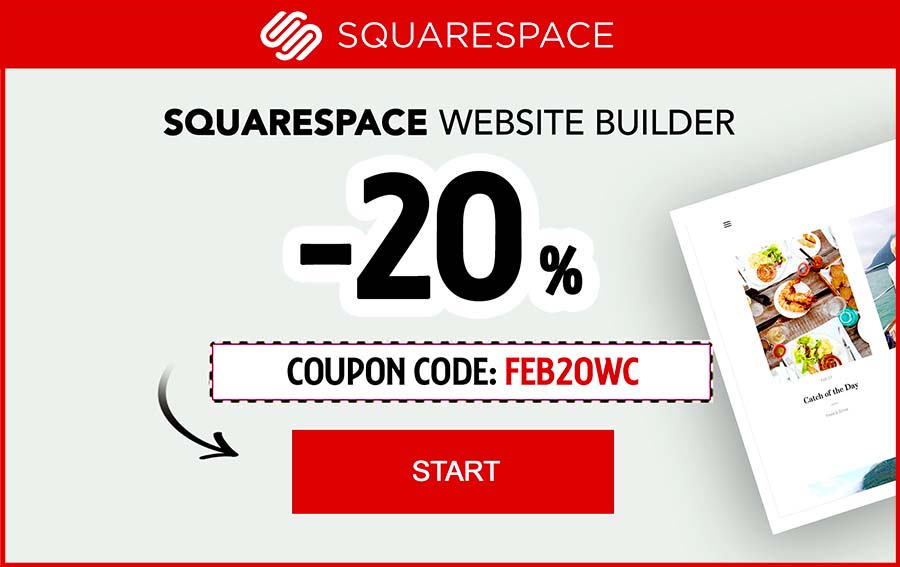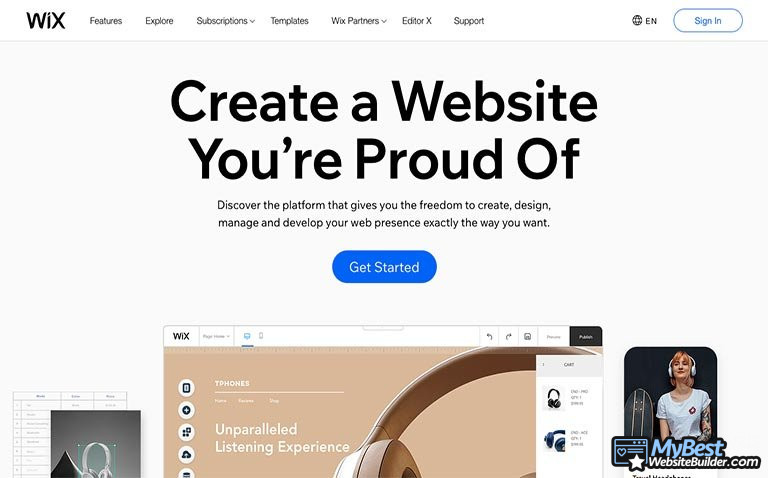
Wix'in sizin için doğru site kurma aracı olup olmadığına karar vermeye mi çalışıyorsunuz? Yoksa çoktan abonelik aldınız ve nasıl kullanılacağını mı merak ediyorsunuz? Bazı yardımcı ipuçlarına ve tavsiyelere ihtiyacınız olabilir. Gerçeği söylemek gerekirse en basit site kurma araçları bile ilk kez kullanıyorsanız biraz kafa karıştırıcı gelebilir! İşte hazırladığımız Wix rehberi burada imdadınıza koşuyor.
Evet burada tam da Wix kullanımı hakkında bilgi alacaksınız.
Wix resmi ve kapsamlı bir girişe ihtiyaç gerektirmeyen site kurma araçlarından. Piyasanın en basit ve kolay anlaşılır site kurma aracı şeklinde reklam edilse de çok daha fazlası var. Oralara geleceğiz.
Wix rehberi yazımızı kısa ve öz tutmaya çalışacağım. Wix nasıl kullanılır konusunda temel yönlere odaklanacağız. O kısımları hallettik mi her şey tereyağından kıl çeker gibi kolay olacak.
İçindekiler
- 1. Wix Rehberi: Neden Wix'i Seçmeli?
- 2. Basitten Gitmek: 7 Adımda Wix Nasıl Kullanılır?
- 2.1. Adım 1: Kayıt, Wix ADI ve Manuel Site Kurulumu
- 2.2. Adım 2: Şablon (Tema) Seçenekleri
- 2.3. Adım 3: Arayüzünüzü Tanıyın
- 2.4. Adım 4: Sayfalarınız Üzerinde Çalışın
- 2.5. Adım 5: Uygulamalar ve Widget'lar Ekleme
- 2.6. Adım 6: SEO ve Sitenizin Analizi
- 2.7. Adım 7: Domain Adı
- 3. Fiyat
- 4. Son Sözler
Wix Rehberi: Neden Wix'i Seçmeli?
Hazırladığımız bu Wix rehberi yazısını başka bir sekmede Wix site editörü açık şekilde okuyorsanız muhtemelen başka bir site kurma aracı yerine bu aracı tercih etmenin sebeplerini biliyorsunuz.
Ancak şu soruyu sormak tabii ki de çok normal; Wix'in nesi özel?
Aslına bakarsanız birkaç şeyi.
Wix rehberi yazımıza giriş olarak şunu söyleyeyim; bu site kurma aracı kullanabileceğiniz en basit araçlar arasında. Doğal olarak sektöre yeni adım atmış pek çok kişinin ilginisini çekiyor. Daha önce site kurma aracı nedir duymamış ancak kendi sitesini oluşturup yönetmek isteyen kişiler tercih ediyor.
Tablo: Wix'in özellikleri
Wix kullanımı hakkında tek özel olan şey bu değil. İnanılmaz kolay kullanımın yanı sıra Wix kullanıcılarına özel bir şey sunuyor; sitenin tüm tasarım işlemlerini atlayıp aracın sizin için site yapması. Hem de baştan sona.
Bahsettiğim özelliğin adı Wix ADI. Wix'in kullandığı bir tür yapay zeka. Oldukça eşsiz bir araç. Diğer site kurma araçlarında hiç daha önce böyle bir şey görmedim.
Seçebileceğiniz 500'den fazla farklı şablon, gerçek bir sürükle bırak editör, ileri düzey AI sistemi. Wix'in neden bu kadar sık site kurma aracı sektörünün lideri olarak anılmasına şaşmamalı.
Basitten Gitmek: 7 Adımda Wix Nasıl Kullanılır?
Yeni başlayanlar için Wix rehberi hazırladığımızdan en başından başlayıp site kurma aracının kayıt işlemlerine bakacağız.
Wix nasıl kullanılır öğrenirken unutmamanız gereken şeylerden biri sitenizin ana kurulumu için temel olarak iki yola sahip olduğunuz; Wix ADI yolu ve manuel yol. Biraz hızlı ilerliyorum, adım adım gidelim.
Adım 1: Kayıt, Wix ADI ve Manuel Site Kurulumu
Piyasadaki pek çok üst düzey site kurma aracında olduğu gibi Wix'e kayıt işlemleri oldukça basit ve hızlı.
Tüm önemli bilgileri doldurduktan sonra (ad, e-posta, şifre vb.) aşağı açılır menülerden bazı seçenekler sunulacak olan birkaç ekran belirecek.
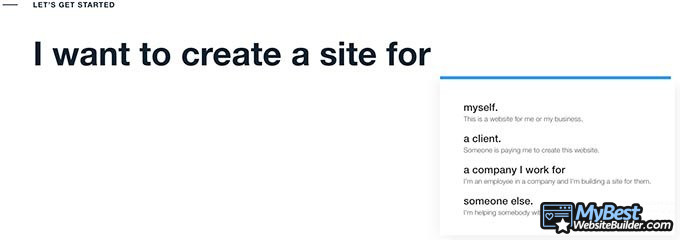
Gerçeği söylemek gerekirse hangisini seçerseniz seçin büyük resimde pek de fazla fark etmeyecek. Burada Wix'e oluşturmayı planladığınız site türü ve site kurma araçlarıyla ilgili geçmiş deneyimleriniz hakkında bilgi vereceksiniz.
Wix rehberi üzerinden devam edersek karşınıza Wix ADI veya manuel olarak site kurma seçenekleri gelecek.
İşte BU kısım kayıt ve kurulum işleminin önemli bir parçası.

Burada yapacağınız seçime göre iki sonuçtan biriyle devam edeceksiniz; sitenizin inanılmaz hızlı bir şekilde kuracak ancak minimum manuel girdi gerçekleştireceksiniz ya da biraz vakit harcayıp her şeyi kendiniz yapacaksınız.
Dürüst olmak gerekirse bu kararın "doğru" veya "yanlış" bir tarafı yok. Çoğu insan ilk seçenek olan Wix ADI'yı tercih ediyor.
Çünkü sitenizi yapay zekayla oluştursanız dahi AI yardımı olmadan Wix nasıl kullanılır öğreneceksiniz. Başka bir deyişle sitenizi Wix ADI ile oluşturabilir, sonrasında üzerinde istediğiniz gibi değişiklik yapabilirsiniz.
Adım 2: Şablon (Tema) Seçenekleri
Wix eğitimi için bilgileri tamamlama sürecini geçtik. Sıra geldi şablon seçimine.
Sitenizi nasıl oluşturmak isterseniz isteyin internetteki tüm saygın Wix rehberi yazıları size şablon seçiminin tüm site oluşturma sürecinin en önemli adımlarından biri olduğunu dile getirecek.
Seçeceğiniz şablon hem sitenizin görsel ve fonksiyonel sayfa düzenini belirler hem de sitenize giren potansiyel ziyaretçilere "davetkar" bir hava sunar.
Ziyaretçilerin gelip gezinmesini sağlayacak modern ve güzel bir site olduğu kadar başka bir anlam da taşımalı; niyetlerinizi meşrulaştırma.
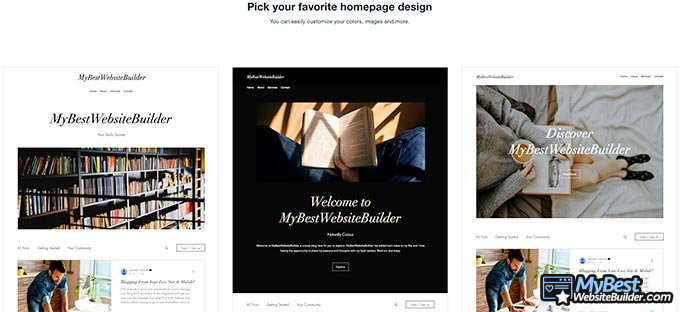
Niyetiniz ister ürün satmak, ister etkileyici bir blog yazmak, ister fotoğraflarınızı ya da müziğinizi sunmak olsun. Eski görünümlü bir site ziyaretçilerinizde güvensizlik yaratabilir!
Wix eğitimi dahilinde bunları söylememin nedeni anlamanıza yardımcı olmak. Wix rehberi içerisinde şablon seçimi en önemli adımlardan biri.
Seçim işlemi oldukça basit. Bu hem Wix ADI hem de manuelde geçerli. İçinize sinen bir şablon seçin. En kötü ihtimal daha sonra değişirsiniz.
Adım 3: Arayüzünüzü Tanıyın
Tüm formaliteleri halledip arzuladığınız temayı seçtikten sonra site kurma aracının asıl arayüzüyle karşılaşacaksınız.
İşte işin mutfağı burası. İnsanların hakkında en çok soru sorduğu yer de burası. Bazı Wix rehberi yazıları sadece bu yüzden okunuyor.
İlk olarak arayüzü ve sayfa düzenini tanıyın. Kısaca tüm düğmelere tıklayın, tüm özellikleri deneyin ve neler olduğunu görün. Tereddüt etmeyin. Geriye alamayacağınız hiçbir şey yok. Sonuçta aracı ciddi anlamda kullanmadan önce iyice tanımanız gerekir değil mi?
Çoğu site oluşturma (ve düzenleme) işlemleri sitenin önizlemesindeki belli bölümlere tıklanarak gerçekleştiriliyor. Sayfayı düzenleyebilir, tasarımını değiştirebilir, kopyalayabilir ve benzer şeyler yapabilirsiniz.
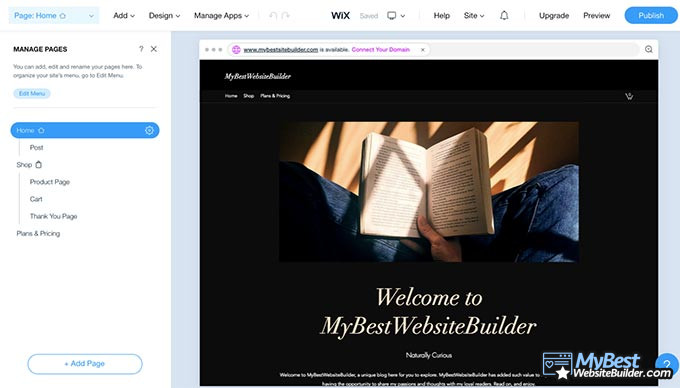
Düzenleme seçenekleri başta çok da kapsamlı değil ancak başlıkları, metinleri ve görselleri seçtiğiniz şablona (temaya) bağlı olarak değiştirebilirsiniz. Sayı, konum ve sayfa türü üzerinde çalışmak istiyorsanız editörün sol üst tarafındaki "Page" düğmesine tıklamanız gerekiyor.
Ekranın üst tarafı tüm araçların bulunduğu yer. Muhtelemel bunun için bir Wix rehberi gerekmese de burada sayfa bölümü ekleme/çıkarma düğmeleri, tasarım özelleştirme seçenekleri, uygulama eklentileri ve benzeri şeyler bulunduğunu belirtelim. Oluşturmak istediğiniz sitenin türüne göre buradan eTicaret özelliklerini de yönetebilirsiniz.
Sitenizin hem mobilde hem de masaüstü cihazlarda nasıl göründüğünü kontrol edebilirsiniz. Ayrıca Wix kullanımı hakkında pek çok ipucunun yer aldığı "Help" bölümü de bulunuyor. Tam teşekküllü bir Wix eğitimi olmasa da belli bir sorun yaşadığınızda buradan yardım alabilirsiniz.
Adım 4: Sayfalarınız Üzerinde Çalışın
Bunu çözmek için muhtemelen bir Wix rehberi gerekmez ancak belirtmeden geçmeyelim; siteniz üzerinde harcayacağınız zamanın çoğu sayfalara gidecek. Eklemek, özelleştirmek, optimize ekmek vb.
Wix nasıl kullanılır öğrenmek isteyenler için oldukça bariz bir şey. Araç arayüzün çoğunluğu sayfa özelleştirmelerine adanmış. Daha genel ayarlar ayrı bir bölümde bir arada bulunabiliyor.
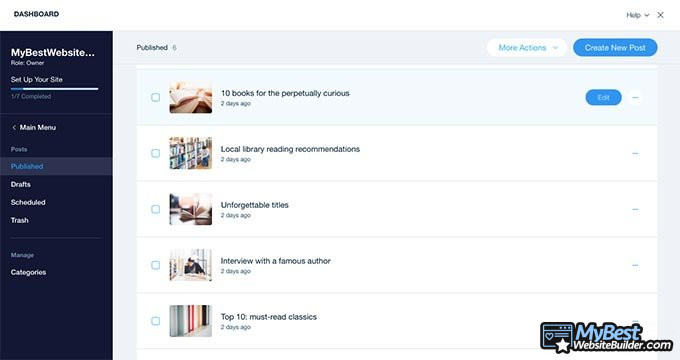
Sayfa eklemek ve çıkarmak oldukça kolay. Daha önce dile getirdiğimiz ekranın sol üst kısmındaki "Page" bölümünden gerçekleştirilebiliyor. Burada sayfalarınızı nasıl işleyeceğini de yönetebiliyorsunuz. Hangileri aktif, hangileri planlanmış, hangileri taslak.
Sayfanın üst kısmındaki "Design" ölümünden safalarınızın tasarımını düzenleyebiliyorsunuz; yazı tipleri, renk düzeni vb. İşlem oldukça sezgisel ve basit. Çoğu Wix rehberi şunu belirtmeyi unutuyor; Wix bir "WYSIWYG" site kurma aracı. Yani sitenizi düzenlerken nasıl görüneceğini görebiliyorsunuz.
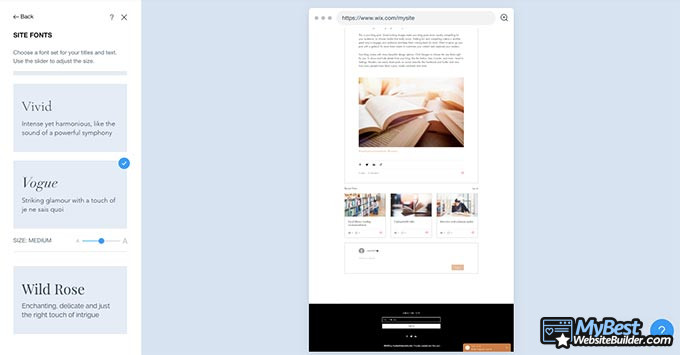
Ayrıca "Add" diye bir bölüm de bulunuyor. Adından da anlaşılacağı üzere burada sayfanıza belli bölümler ekleyip istediğiniz gibi bilgilendirici veya görsel bir hale getirebiliyorsunuz. Wix'i eTicaret amaçlı kullanıyorsanız oldukça iyi bir özellik.
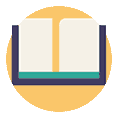
Biliyor muydunuz?
Hangi site kurma araçlarının işletmeniz için en iyisi olduğunu merak ettiniz mi?
EN İYİ site kurma aracını yan yana karşılaştırın ve görünAdım 5: Uygulamalar ve Widget'lar Ekleme
Wix rehberi ile site oluşturma sürecinin başka önemli bir bölümü de sitenize farklı özellikler, uygulamalar ve widget'lar ekleme.
Wix rehberi içerisinde sık sık aranılan şeylerden biri debu. Araç sitenize çeşitli uygulamalar ekleme konusunda da optimize bir yolsa sahip.
"Add" bölümünden sayfanıza eklemek (veya özelleştirmek) istediğiniz uygulamaları seçebilir veya ücret planınıza göre mevcut tüm özelliklere göz atabilirsiniz. Ana özelliklerde yukarıda bahsettiğimiz eTicaret özelliği, müzik ve blog araçlarını içeriyor ancak bu kısımda da seçebileceğiniz pek çok çeşitli uygulama seçenekleri var.
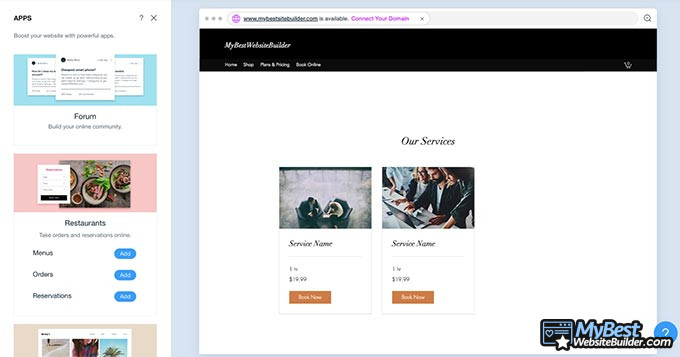
Sitenizin ana uygulamalarından bazılarını özelleştirmeye karar verirseniz tüm gerekli işlemleri gerçekleştirebileceğiniz özel bir arayüze yönlendirileceksiniz. Ancak sitenize daha genel özellikler eklemek isterseniz (üyeler alanı, iletişim formları vb.) listeden eklemek istediğiniz uygulamayı seçerek ana ekrandan gerçekleştirebilirsiniz.
Adım 6: SEO ve Sitenizin Analizi
Wix rehberi içerisinde yeni başlayanlar için önemli bir bölüme geldik. Site oluşturma sürecinin daha ileri düzey özelliklerinin yer aldığı site yönetimine sıra geldi.
Gördüğünüz üzere sitenizin ilk sağlam versiyonunu bitirdiğinizde yayınlamadan önce arama motorları tarafından bulunması ve ziyaretçileri görüntülenmesi için sitenizin optimize edilmesi gerekiyor. Yani siteniz SEO dostu olmalı.
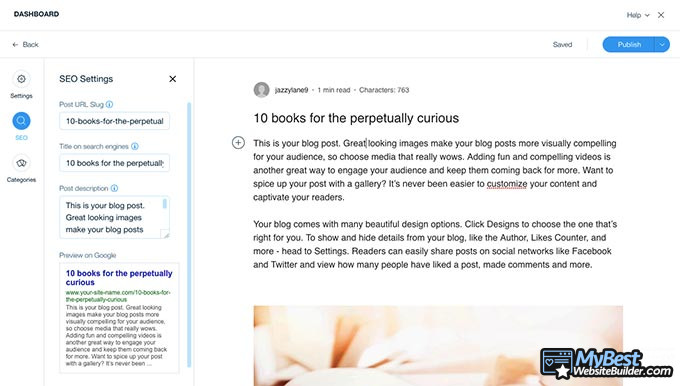
İyi bir SEO sitenizin başarılı olması ve sitenize trafiğin işlemeye başlaması için önemli. Wix rehberi için oldukça önemli bir kısım olduğundan es geçmeyelim dedik. diğer site kurma araçlarını kullanırken bazılarında SEO özelliklerini olmadığını görürsünüz.
Hiç de iyi değil. Ancak konumuz başka bir site kurma aracı değil Wix rehberi. Neyse ki bu site kurma aracı bu özelliğe sahip.
Wix bünyesinde SEO özellikleri bulunduruyor. Kontrol panelinizdeki "Site" bölümünden erişebiliyorsunuz. Burada bazı ileri düzey ayarlar da bulunuyor. Slug, SEO başlıkları belirleyebiliyor, Google'da nasıl görüneceğini önizleyebiliyorsunuz. Oldukça iyi!
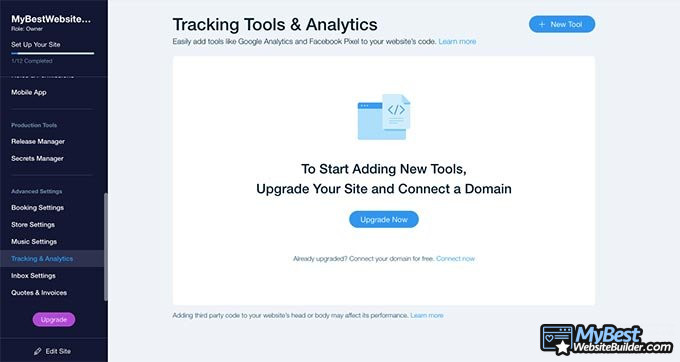
Sitenize trafik akmaya başladığında analizlere erişebilir, işlerin nasıl gittiğine bakabilirsiniz. SEO aracı gibi bu da aynı "ileri düzey ayarlar" kısmında yer alıyor.
Adım 7: Domain Adı
Site oluşturma işleminiz bitmek üzere. Wix rehberi içerisinde yer alan tüm adımları hallettiniz. Geriye tek bir şey kaldı; sitenize bir domain adı entegre etmeye.
İster entegre edebilir, ister var olanı kullanabilir isterseniz de Wix üzerinden bir tane satın alabilirsiniz.
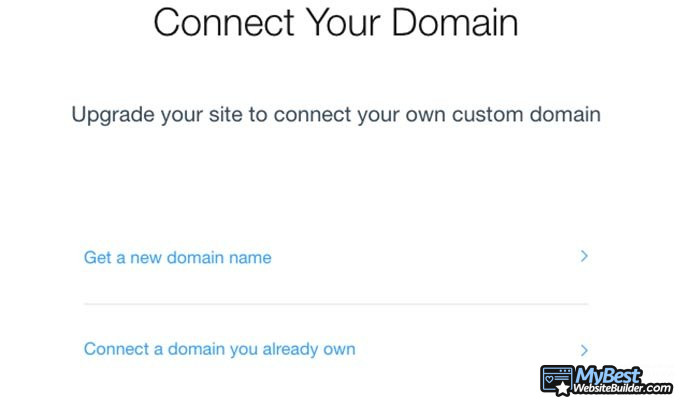
Özel domain adı düzgün, güvenilir bir sitenin temel taşlarından biri. Wix hakkındaki muhteşem şeylerden biri aracın sunduğu ana planlardan birini satın alarak bir domain sahibi olmanız.
Kontrol paneliniz üzerinde ekranın sol üst tarafında yer alan "Upgrade" düğmesine doğru çıkın. Burada Wix'in fiyat seçeneklerini inceleyebilirsiniz.
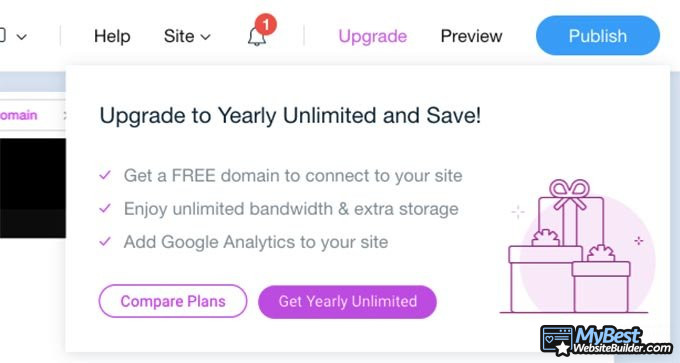
Gelin Wix rehberi yazımıza bu fiyat seçeneklerini inceleyerek son verelim.
Fiyat
İşte Wix'in fiyatları:
- Combo (kişisel kullanım için) - Ayda $13
- Unlimited (girişimciler ve freelancer'lar) - Ayda $17
- Pro (tam online markalaşma) - Ayda $22
- VIP (destekte birinci öncelik) - Ayda $39
Şu anda bir indirim mevcut. Combo harici tüm planlar %50 indirimli!
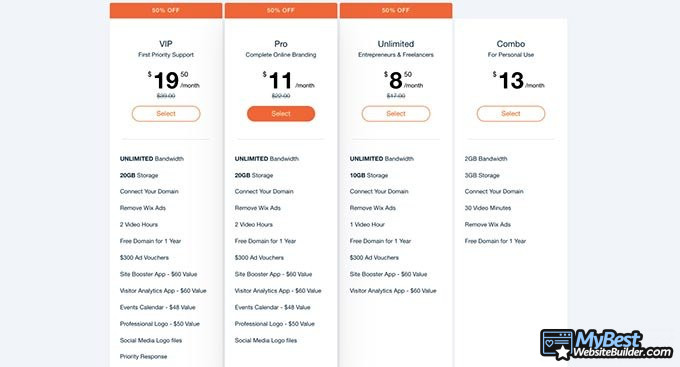
İndirimle beraber ele alındığında fiyatların oldukça iyi olduğu söylenebilir.
Son Sözler
Wix rehberi yazımızın sonuna geldik! Umarım bu yazı işinize yaramıştır ve artık Wix kullanımı hakkında daha çok şey biliyorsunuzdur.
Tablo: Wix site kurma aracı
Wix size göre değilse endişelenmeyin. Daha pek çok muhteşem site kurma aracı var. En iyi site kurma araçları listemize göz atın!
Dürüst bir geri bildirim bırakın
Gerçek fikrinizi bırakarak en iyi site kurma aracını seçmek isteyen binlerce insana yardımcı olun. Pozitif veya negatif de olsa tüm yorumlar dürüst oldukları sürecek kabul ediliyor. Taraflı geri birimleri veya spam'leri yayınlamıyoruz. Deneyiminizi, fikrinizi veya tavsiyenizi paylaşmak istiyorsanız sahne sizin!